如何用Pr将几张图片编辑成视频
1、首先,打开Pr5.5,弹出欢迎屏幕,点击新建项目。点击确定。
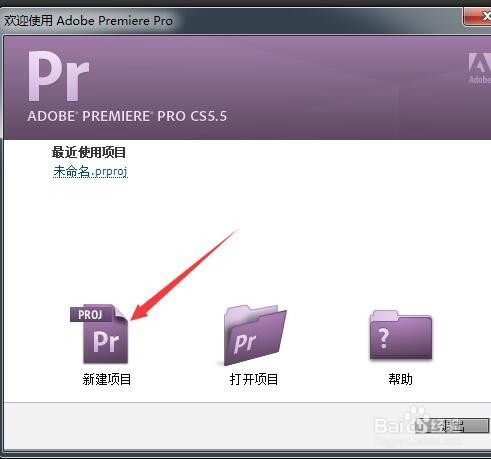

2、弹出新建序列,一切按默认设置即可,点击确定。接下来双击名称空白处如图。

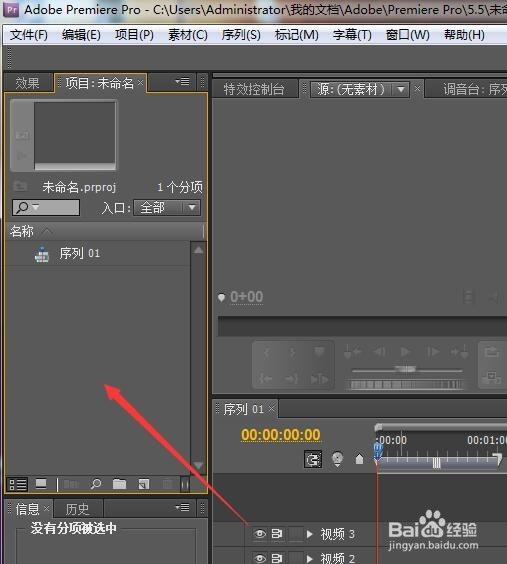
3、弹出导入对话框,选中需要的所有图片,点击打开。图片出现在名称下方,将图片按先后顺序分别拉到时间轴上,如图。
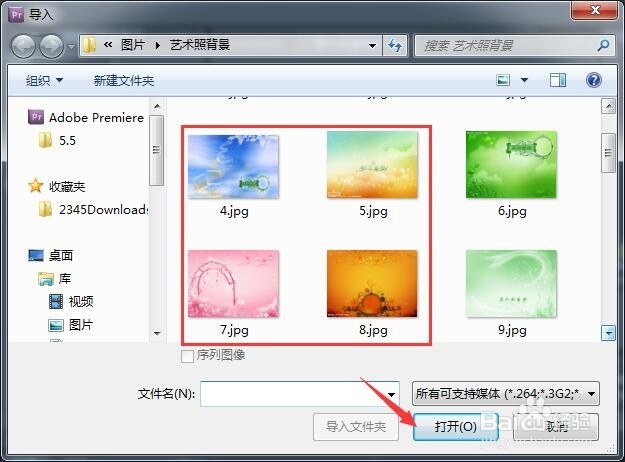
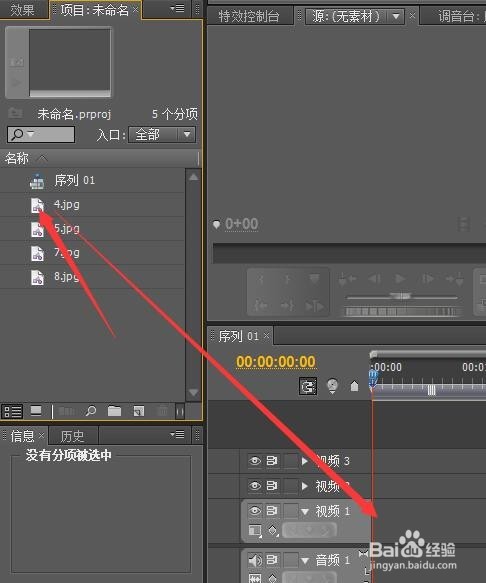


4、拉完后将时间轴上的时间滑板往左拉动,如图箭头所示。
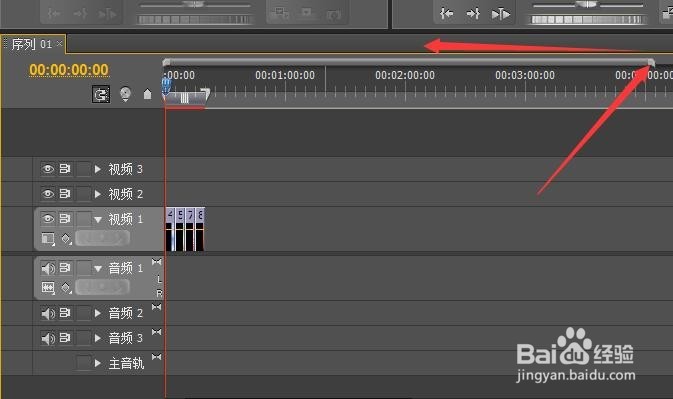
5、再将时间滑块如图所示拉动到第一张图片的靠后位置处,点击左侧的关键帧打上关键帧标记。可以把时间滑板再往左拉一下,使图片的时间长度显示得宽一些方便操作。
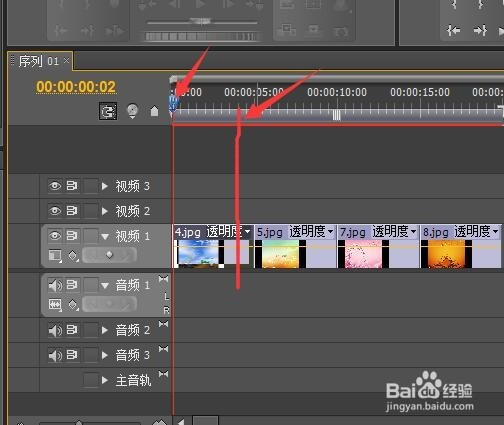


6、再把时间滑块拉动到两图片交接的位置处,继续点击左侧关键帧添加记号。
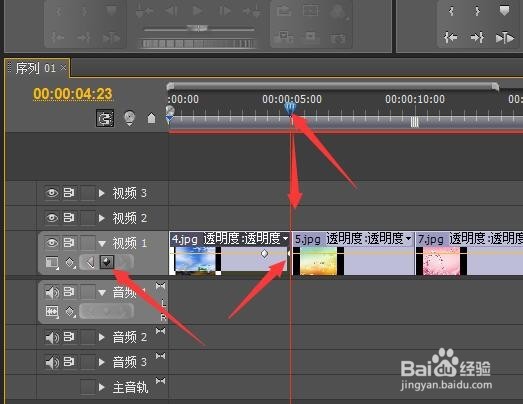
7、然后把这交接处的关键帧按住往下拉动,如图所示,让第一个关键帧和第二个关键帧之间的连接呈倾斜状,这样第一张图片到后面就会渐渐消失。
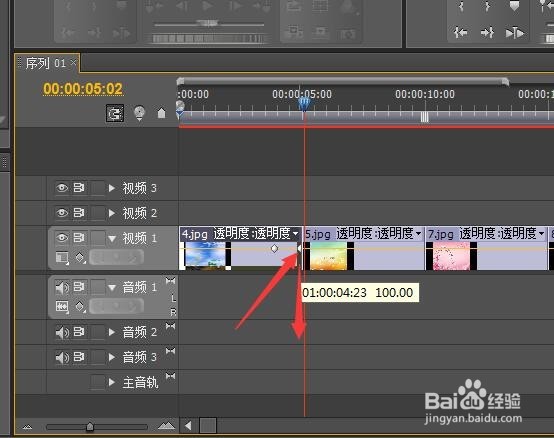


8、其它图片都在开头和结尾处如上方法设置过渡效果,如图。
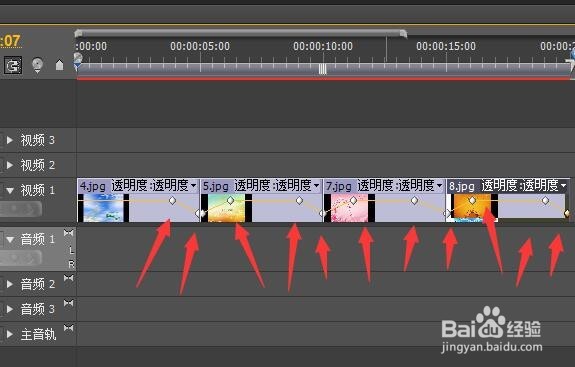
9、接下来再双击名称下方,弹出导入对话框,选择一首音乐导入。
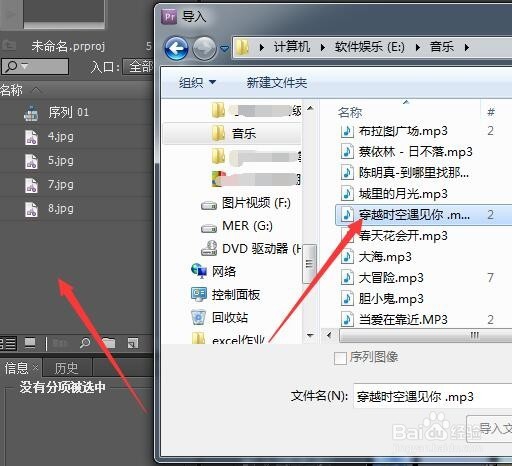
10、把音乐拉动到时间轴上的音频轨道上。如果音乐太长,可以在末尾按住往左拉短。如图。(音乐也可以如上设置关键帧实现渐渐小声,或渐渐大声的效果),这样视频就做好了,接下来将其导出即可。


声明:本网站引用、摘录或转载内容仅供网站访问者交流或参考,不代表本站立场,如存在版权或非法内容,请联系站长删除,联系邮箱:site.kefu@qq.com。
阅读量:93
阅读量:48
阅读量:74
阅读量:60
阅读量:53